Se un computer che esegue gli usi di più schede di rete, diciamo una connessione Ethernet e Wi-Fi, utilizza priorità per decidere quale scheda utilizzare.
Nota: La seguente guida è per Windows 10, ma dovrebbe funzionare su versioni precedenti di Windows altrettanto bene per la maggior parte.
Windows 10 fa un lavoro abbastanza buono di solito quando si tratta di scegliere la giusta scheda di rete se sono disponibili più opzioni. A volte, però Windows può sbagliare, o si potrebbe voler dare la priorità ad un altro adattatore da quelli selezionati da Windows.
Considerando che si può avere un bel paio di schede installate-si pensi Ethernet, wireless, VPN e macchine virtuali — potrebbe essere necessario regolare la priorità manuale.
Cambiare Scheda di Rete Priorità in Windows 10
Hai due opzioni per cambiare la scheda di priorità in Windows 10. Si può utilizzare PowerShell per questo, o navigare il vostro senso attraverso una serie di interfaccia di rete menu di fare lo stesso.
Io preferisco PowerShell, in quanto è più facile e ti dà una migliore visione d’insieme di tutto. Quindi, consente di iniziare.
La PowerShell Modo
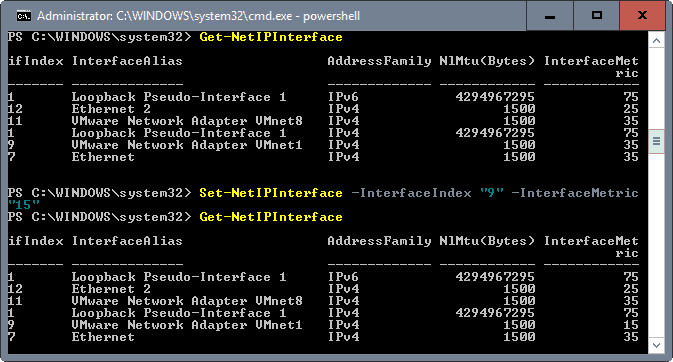
Prima cosa che devi fare è aprire un nuovo elevato PowerShell comandi:
- Toccare il tasto di Windows sulla tastiera, tipo di powershell, tenere premuto Maiusc e Ctrl e fare clic sul Windows PowerShell link che viene visualizzato.
Questo apre un elevato PowerShell comandi. Si noti che è anche possibile avviare PowerShell da un elevato finestra del prompt dei comandi digitando powershell. La schermata qui sopra mostra come l’interfaccia assomiglia a quando fatto in quel modo.
Il primo comando che si desidera eseguire Get-NetIPInterface. Visualizza tutte le schede di rete, il loro indice di interfaccia e l’interfaccia metrica.
L’indice è un numero univoco per ogni scheda, la metrica, la priorità di tale scheda. Inoltre, elenca tutte adattatore conosciuto da Windows a quel punto nel tempo.
Per modificare la priorità di un adattatore, guarda la Metricainterfaccia colonna. Windows elenca le priorità della scheda, e le priorità di tutti gli altri adattatori.
Eseguire il comando Set-NetIPInterface -InterfaceIndex “Indice della scheda che si desidera cambiare la priorità” -Metricainterfaccia “la nuova priorità della scheda”.
Esempio: Set-NetIPInterface -InterfaceIndex “11” -Metricainterfaccia “90”
Questo cambia la priorità di scheda 11 al valore 90.
Adattatori con un basso Metricainterfaccia numero sono le priorità su schede che hanno un numero maggiore.
Utilizzare il comando Get-NetIPInterface per elencare le informazioni della scheda tabella di nuovo per confermare la modifica.
Il metodo di interfaccia
Se si preferisce utilizzare un’interfaccia utente grafica, si può fare così. Nota che richiede un po ‘ di clic, e non è così semplice come la PowerShell metodo.
La ragione principale per questo è che non è possibile ottenere una panoramica di tutte le scheda di rete priorità nell’interfaccia utente grafica.
Mentre si può verificare il valore per ogni scheda individuale, questo significherebbe anche più clic e non è raccomandato. Vi suggerisco di eseguire il comando Get-NetIPInterface per ottenere una lettura su quelli direttamente.
Passo 1: premere il tasto di Windows, digitare ncpa.cpl e premere il tasto Invio per iniziare. Questo apre le Connessioni di Rete in elenco.
Passo 2: fare clic sulla scheda che si desidera modificare la priorità, e selezionare Proprietà dal menu di scelta rapida. Questo apre la finestra delle proprietà della scheda di rete.
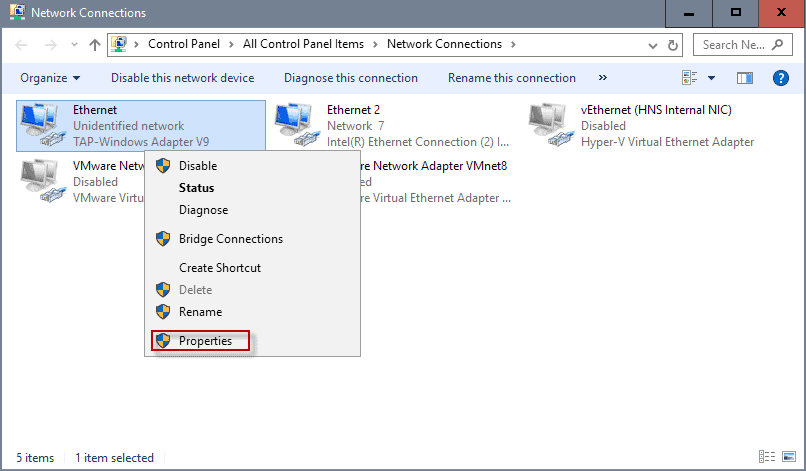
Passo 3: Individuare Protocollo Internet Versione 4 (TCP/IPv4) selezionalo e clicca sul pulsante Proprietà. Nota: Se la connessione IPv6, selezionare ” Protocollo Internet Versione 6 (TCP/IPv6).

Passo 4: Individuare il pulsante Avanzate nella finestra successiva che si apre e fare clic su di esso.
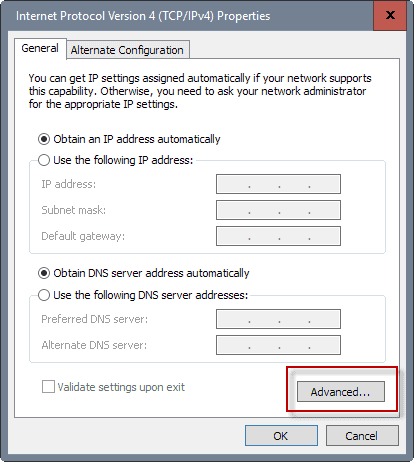
Passo 5: Ci si trova Interfaccia metrica vicino al fondo. Rimuovere il segno di spunta dalla metrica Automatica casella e immettere un nuovo custom Interfaccia metrica numero. Assicurarsi che si seleziona un valore di 2 o superiore, in quanto 1 è riservato per la scheda loopback.
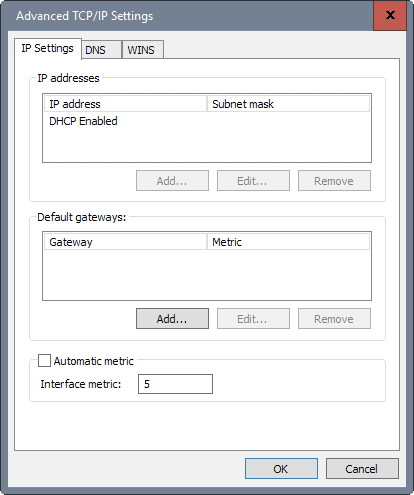
Fase 6: fare Clic su ok e ripetere il processo per qualsiasi altra scheda di rete che si desidera modificare la priorità.
Ti suggerisco di verificare le priorità utilizzando il comando PowerShell utilizzato in precedenza.
Ora È: quante schede sono installati sul tuo PC?